Mit CiraHub können Sie Kontakte in beide Richtungen zwischen Google und einem öffentlichen Microsoft Exchange-Ordner synchronisieren. Sie können die zweiseitige Synchronisierung nutzen, um Google Mail und Microsoft Exchange kontinuierlich zu aktualisieren. Dank der Flexibilität von CiraHub können Benutzer benutzerdefinierte Einstellungen zusammen mit einer Vielzahl von Filtern verwenden, um zu steuern, wie die Synchronisierung funktioniert.
Dieser Artikel beschreibt, wie die zweiseitige Kontaktsynchronisierung zwischen einem öffentlichen Exchange Server-Ordner und Google-Kontaktlisten funktioniert.
Wenn Sie wie die meisten von uns Videos bevorzugen, sehen Sie sich bitte das folgende Video an, um zu erfahren, wie Sie Kontakte zwischen Google und anderen Tools synchronisieren können.
Synchronisierung eines öffentlichen Ordners von Exchange Server mit einer Google-Kontaktliste
- Loggen Sie sich zunächst bei CiraHub ein. Sie werden dann zum Ersteinrichtung-Assistenten weitergeleitet. (Siehe folgende Abbildung.) Dann wählen Sie das Objekt, das Sie synchronisieren möchten. In diesem Beispiel, haben wir das Objekt „Kontakte“ ausgewählt.

- Dann starten Sie die Einrichtung von Hub und Spoke. Klicken Sie auf „Exchange Server“ als Quellentyp für Ihre Kontakt-Spoke und wählen Sie „Öffentlicher Ordner“.
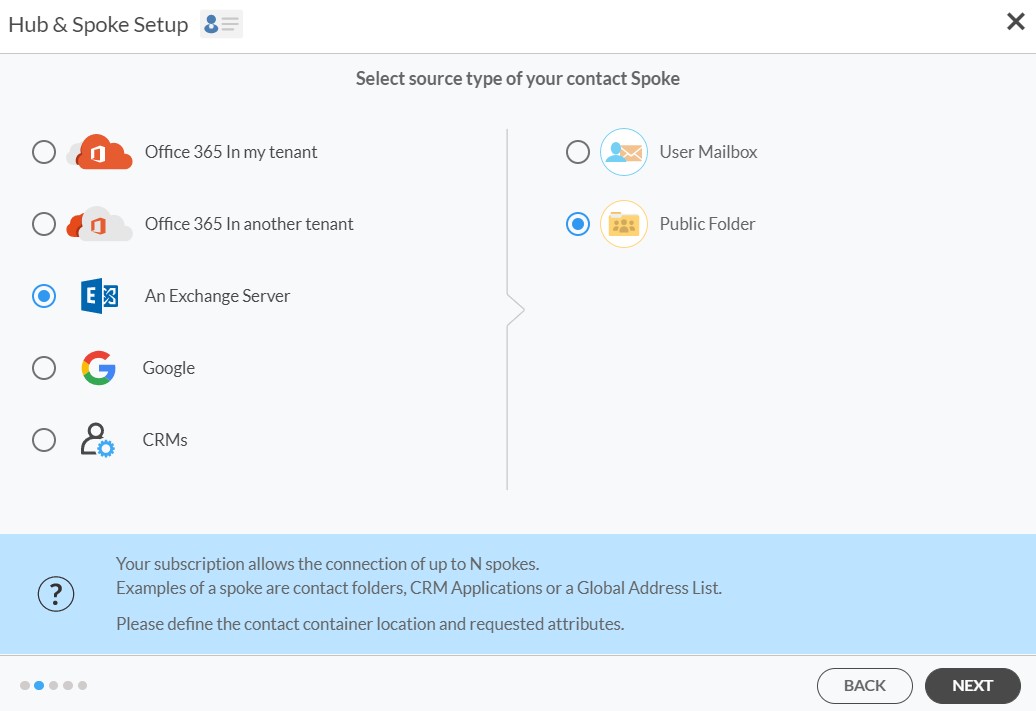
- Um Exchange Server-Kontakte zweiseitig zu synchronisieren müssen Sie Ihre Exchange Sever Connector Login, Passwort, URL, und die Exchange Version eingeben. Wenn Sie eine Exchange Server-Version ab 2016 verwenden, wählen Sie Exchange 2016 in den Connector-Einstellungen.

- Warten Sie, bis CiraHub Ihre Exchange Server-Einstellungen bestätigt hat, bis Sie auf Ihre Daten zugreifen.

- Wählen Sie den öffentlichen Ordner, den Sie synchronisieren möchten.

- Geben Sie den Spoke-Namen ein und klicken Sie auf „Weiter“.

- Geben Sie einen Hub-Namen ein und klicken Sie auf „Erstellen“.

- Klicken Sie auf das Kreuzsymbol zum Hinzufügen einer zusätzlichen Spoke.

- Wählen Sie Google als Quellentyp für Ihre Kontakt-Spoke.

- Geben Sie Ihren Gmail-Benutzernamen und Ihr Passwort ein, um auf Ihre Daten zuzugreifen, oder klicken Sie auf „Mit Google anmelden“, um auf bestehende Google-Konten zuzugreifen, die Sie bereits gespeichert haben. Wenn Sie eine E-Mail unter „Benutzer einladen“ eingeben, können Sie auf weitere Benutzerpostfächer zugreifen, über die Sie keine Kontrolle haben. (Sie können sie erst dann als Spoke hinzufügen, wenn die Benutzer Ihre Erlaubnis erteilen).

- Benutzer können Google-Kontakte in beide Richtungen synchronisieren, nachdem sie einen Spoke-Namen angegeben und auf „Erstellen“ geklickt haben.

- Klicken Sie dann mit der rechten Maustaste auf Ihre Spoke und wählen Sie „Synchronisierungsoptionen“.

- Klicken Sie auf “Dem Hub erlauben, Elemente in dieser Spoke zu erstellen und zu synchronisieren”. Das ermöglicht die zweiseitige Synchronisierung vom Endpunkt zur Hub-Datenbank und zurück. Wählen Sie „Daten in der Spoke kategorisieren“, wenn Sie die zu synchronisierenden Elemente herausfiltern möchten.

- Klicken Sie auf die Registerkarte „Erweitert“, um die Einstellungen für die Kontaktfilterung festzulegen. Dies würde es einem Benutzer ermöglichen, Hub-Elemente auf der Grundlage bestimmter Kriterien zu synchronisieren und zu erstellen.

- Sie können auch Feldzuordnung ermöglichen, um die benutzerdefinierten Hubfelder-Daten zu erstellen.
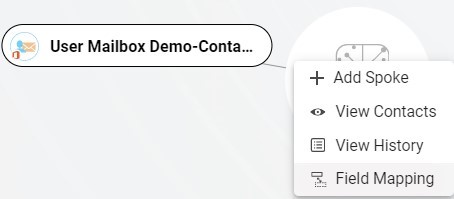
- Klicken Sie auf “Jetzt synchronisieren”, um den Server des Exchange Öffentlichen Ordners mit Google zu synchronisieren. Sie können auch alle Synchronisierungsoptionen für jede Ihrer Spokes unten bearbeiten.
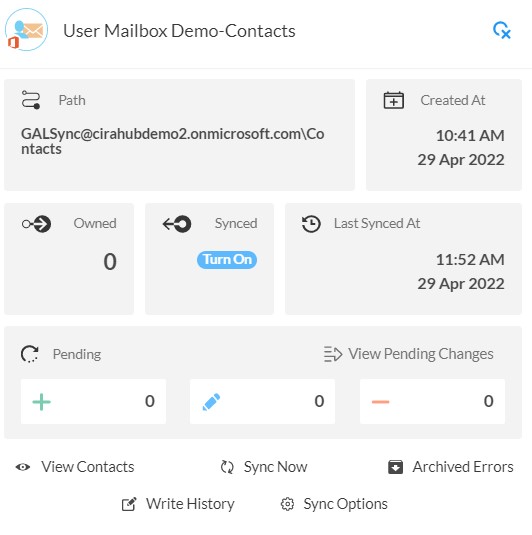
Mehr Infos zu CiraHub!
CiraHub ist eine Plattform zur zweiseitigen Synchronisierung für gemeinsam genutzte Kontakte und Kalender für Benutzer von Microsoft 365, Exchange Server, Sync Exchange Server Mailbox mit Google und anderen Anwendungen von Microsoft Enterprise. Klicken Sie hier, um zu erfahren, wie Sie ein CiraHub Demo jetzt starten können!

